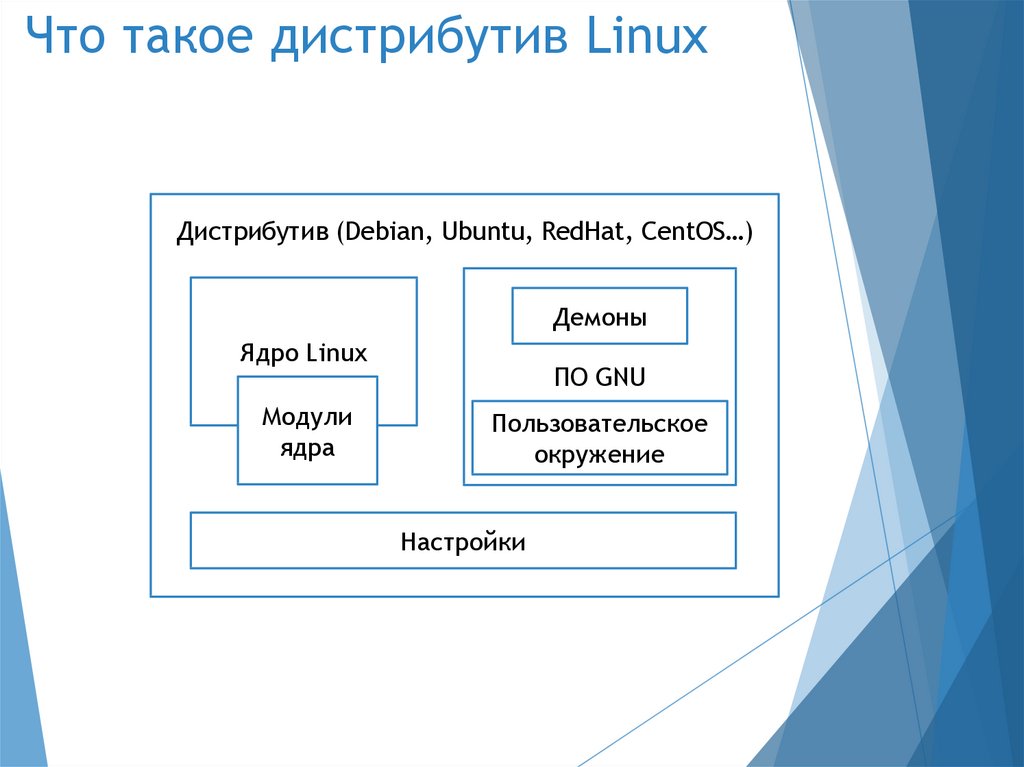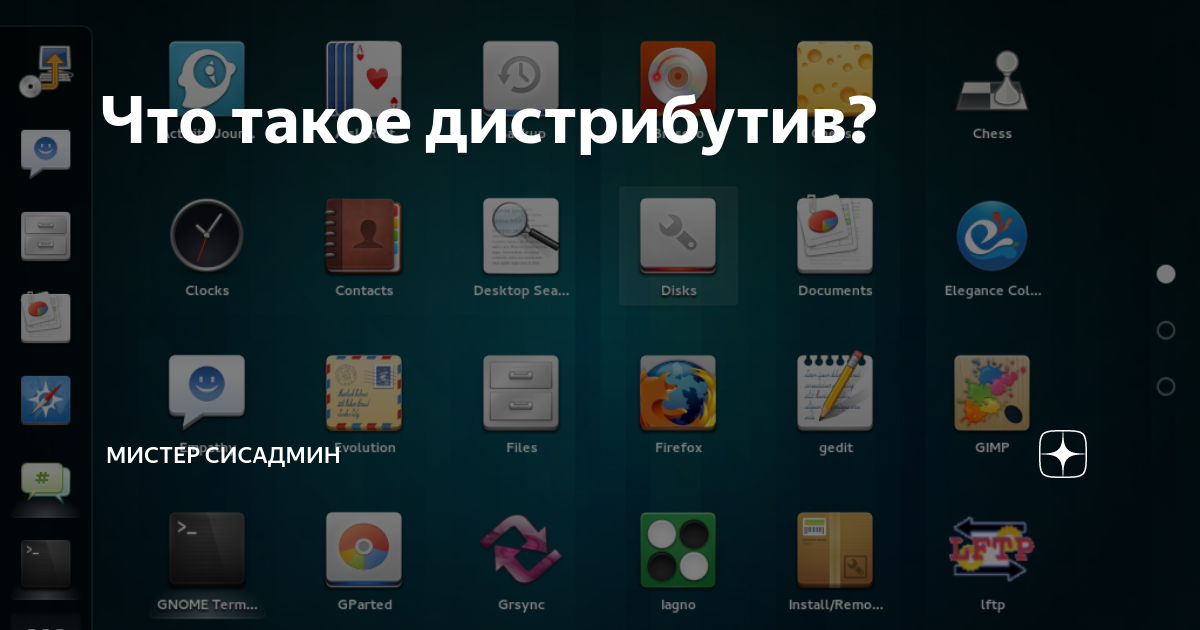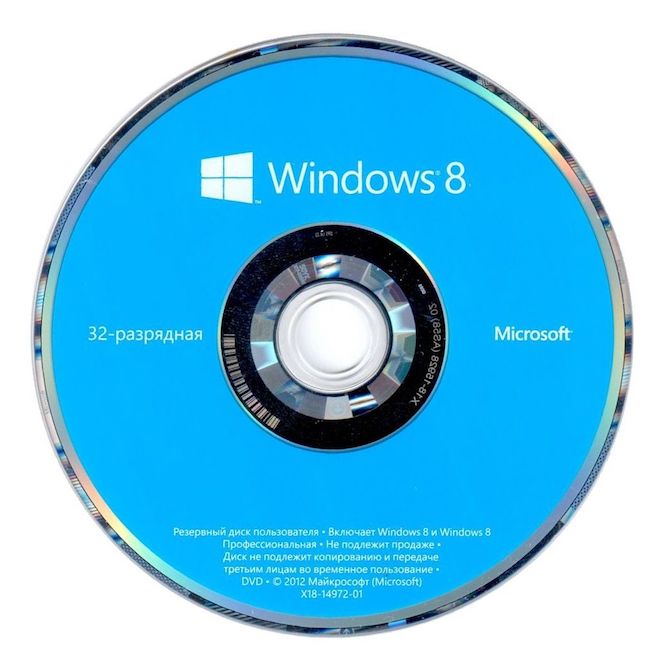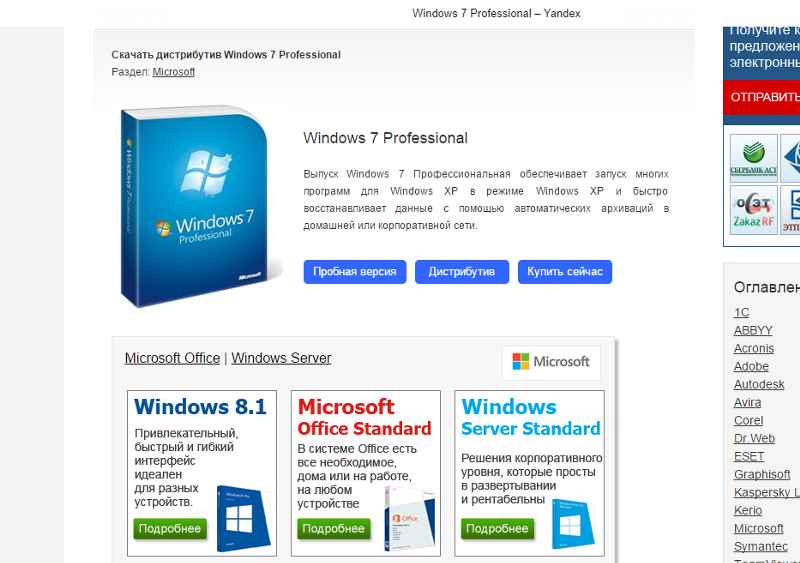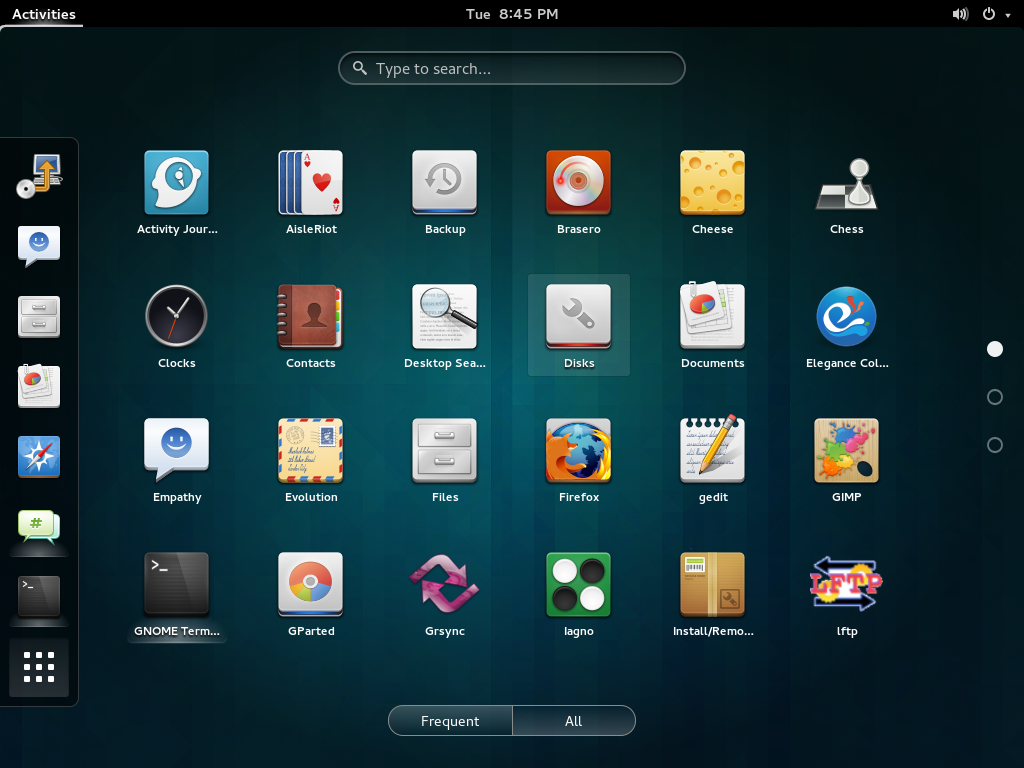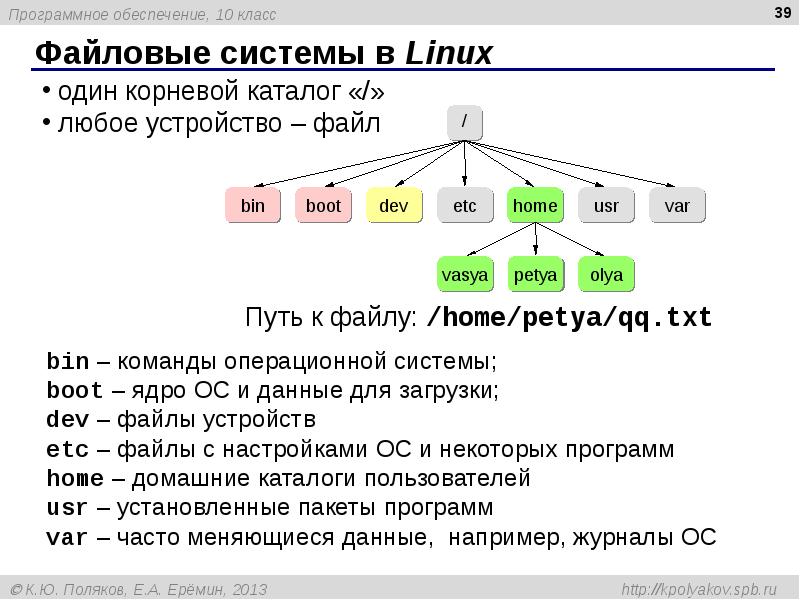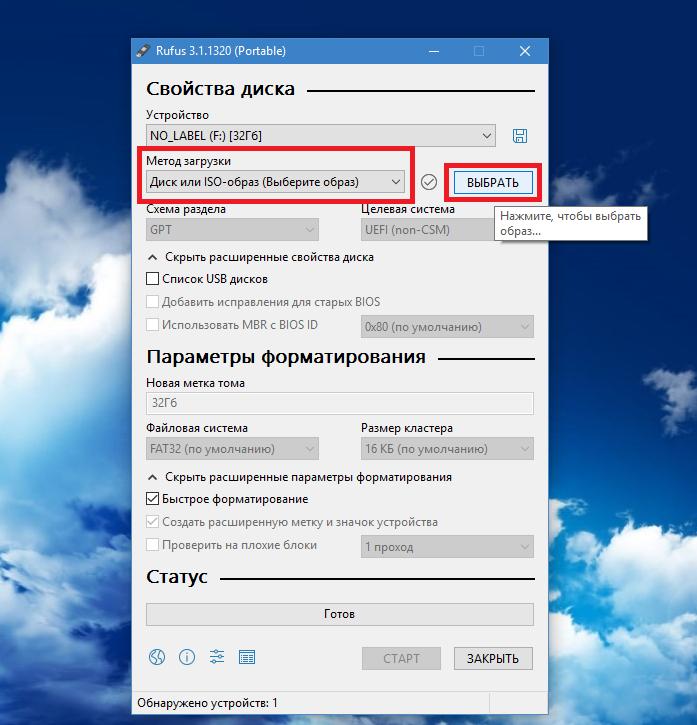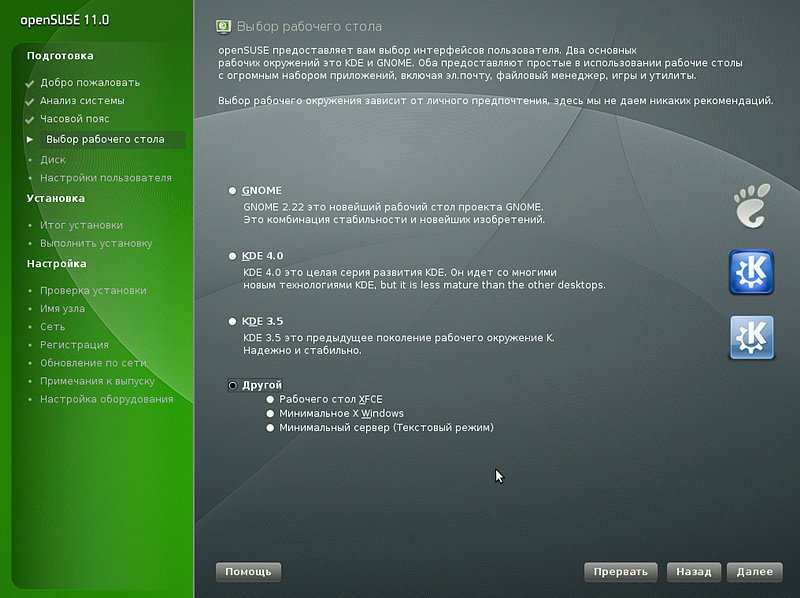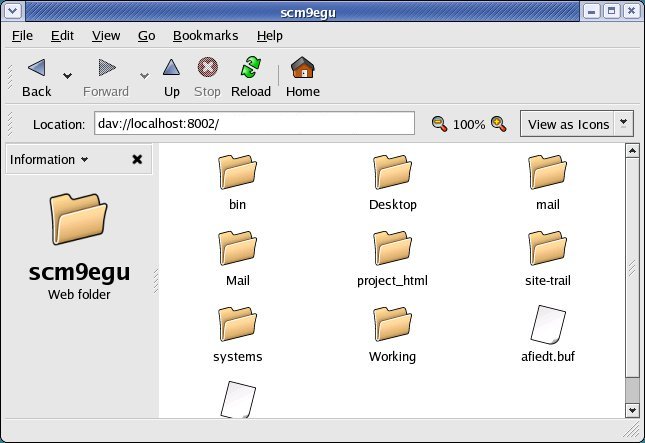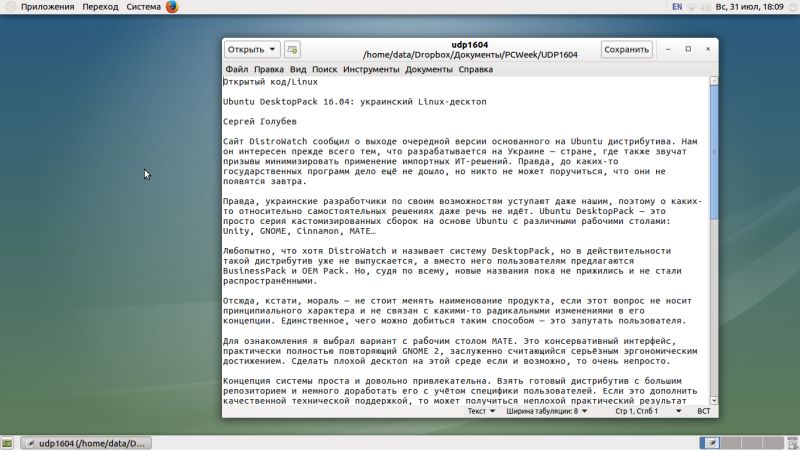Что такое Linux и что такое дистрибутив Linux? | Info-Comp.ru – IT-блог для начинающих

В этой статье я попытаюсь максимально просто и понятно рассказать Вам о том, что такое Linux, что такое дистрибутив Linux, расскажу про особенности Linux и отличия от операционной системы Windows, также мы поговорим о графическом интерфейсе пользователя в линукс и о многом другом.
Особенность Linux и отличие от Windows
Основная особенность и отличие Linux от семейства операционных систем Windows состоит в том, что в Linux используется совершенно другой подход к организации файловой системы и применении совершенно других типов файловых систем.
В Windows Вы привыкли видеть логические диски C, D и так далее, в Linux таких дисков нет. Вместо этого в Linux есть корень (/) от которого все и произрастает. Все адреса файлов и каталогов начинаются именно с корня, все разделы монтируются в корень, включая физические диски (USB флешки и так далее).
Таким образом, абсолютно все физические диски и разделы объединены в единую файловую структуру, начинающуюся с корня (/).
В Linux активно используются следующие типы файловых систем:
- ext4 – современная журналируемая файловая система, которая является стандартной для Linux;
- btrfs – достаточно новая файловая система, основанная на структурах B-деревьев, в некоторых тестах она показывает даже лучшую производительность по сравнению с ext4;
- xfs – данную файловую систему отличает достаточно высокая производительность в части записи и чтения данных. Однако из-за особенностей данной файловой системы в случае серьезных сбоев существует риск потери данных.
В целом внутренняя работа систем Linux и Windows, конечно же, значительно отличается, но на сегодняшний день для рядового пользователя домашнего компьютера эти отличия практически не видны. Современный Linux – это очень удобная, уже ориентированная на обычного пользователя операционная система.
Но тем не менее Windows все равно остается самой популярной операционной системой, и как раз-таки за счет этого, самой уязвимой. Так как именно под Windows создается большинство вирусов, ежедневно «плохие» разработчики ищут уязвимости этой операционной системы с целью создать очередной вирус.
В Linux с вирусами дела обстоят намного лучше, т.е. под Linux вирусов создаётся гораздо меньше, и как результат Linux считается более безопасной и устойчивой к вирусам операционной системой.
Как создать с ОС
Допустим, у вас есть скачанный XP-дистрибутив с расширением ISO. В зависимости от того, какой именно носитель вы хотите использовать, подбирается определенное программное средство для записи. В том случае, когда предусматривается метод установки ОС с USB-диска, применяется утилита Rufus. Достаточно простой и интеллектуально понятный интерфейс приложения не требует от пользователя специализированных знаний. По умолчанию утилита автоматически выбирает подключенный к ПК съемный диск, а в чекбоксе, возле значка «диск», устанавливается значение «ISO-образ». Далее необходимо активировать рядом расположенную кнопку и указать путь к дистрибутиву ОС.

Нажмите «Старт» и ожидайте завершения процесса записи. Если же вы желаете прожечь образ на болванку, то можно использовать программу Ultra ISO. Кликните по вкладке «Файл», затем выберите из контекстного меню «Открыть». В проводнике найдите образ, который хотите установить. Дистрибутив готов к записи! Осталось лишь активировать иконку в виде воспламененного диска и выставить необходимые параметры прожига. Лишь после вышеописанных манипуляций можно нажать на кнопку «Записать».
Что такое Linux Mint
Linux Mint — это одна из наиболее популярных операционных систем в мире. Она развивается сообществом и основана на операционной системе Ubuntu. Главной своей задачей разработчики Линукс Минт ставят сделать максимально удобную в использовании систему и у них это получилось. Linux Mint имеет открытый исходный код и является бесплатной операционной системой, которая включает в себя все необходимые программы для повседневного использования.
Система доступна для скачивания и
последующей установки в виде 32-битных и 64-битных образов. Давайте рассмотрим какой из них нужно скачивать.
Если на вашем компьютере имеется 4 ГБ оперативной памяти и больше, то скачивать можно 64-битный образ.
Если оперативной памяти меньше 4 ГБ, то вам подойдет 32-битный образ.
Помимо разделения на 32 и 64 бит, имеется разделение по рабочим окружениям. На данный момент, Линукс Минт доступен с версиями оболочек Cinnamon, MATE, Xfce и KDE:
- MATE — является форком Gnome2 и рекомендуется для установки всем новичкам.
- Cinnamon — это дружелюбный внешний вид на базе Gnome3.
- KDE — подойдет пользователям с мощными компьютерами и изысканным вкусом.
- XFCE — найдет спрос на старых машинах с устаревшим железом.
Виды дистрибутивов:
- Архив (.zip, .rar, .tar.gz и др.) – неавтоматизированный дистрибутив
- Исполняемый файл – дистрибутив с автоматизированным установщиком, позволяет пользователю указать необходимые параметры при установке.
- Комплект на CD/DVD/USB – такой дистрибутив, как правило, состоит из нескольких файлов и сопровождается автоматизированным установщиком. Используется для крупных пакетов ПО и системного программного обеспечения (дистрибутивы ОС Windows, различные дистрибутивы Linux).
Однако многие пользователи зададутся вопросами…
Но разве недостаточно самих файлов программы? К чему такие сложности?
Дело в том, что для того чтобы работать с программой, мы должны ее сначала установить на компьютер (инсталлировать). Во время установки программы ее файлы копируются в определенные папки на компьютере и в базе данных Windows (т.е. в реестре) создаются записи о том, с какими типами файлов устанавливаемая программа умеет работать, какие первоначальные настройки программа имеет, в каком месте файловой системы находятся файлы программы и т.д. и т.п.
Большинство программ имеют дистрибутивы. Дистрибутив может состоять как из одного файла, так и из множества файлов и папок.
Дистрибутив программы и сама программа – это разные вещи.
При запуске установочного файла дистрибутива обычно запускается Мастер установки программы, который проверяет все ли условия для установки выполнены. Это может быть проверка системных требований, то есть достаточно ли ресурсов компьютера для работы программы (оперативной памяти, места на жестком диске и т.д.) или установлены ли на компьютере дополнительные необходимые программы и приложения (например, какие-то системные программы или библиотеки).
Если все условия соблюдены, то Мастер установки помогает вам установить программу – вы проходите несколько шагов, на каждом шаге производя некоторые настройки и нажимая, например, кнопку «Далее» (Next) для перехода к следующему шагу.
Таким образом вы можете предварительно настроить программу, выбрав язык ее интерфейса или, указав какие ее модули вы хотите установить, а какие нет.
Обычно дистрибутив представляет собой один файл, имеющий расширение .exe или .msi. Такие дистрибутивы доступны для скачивания из интернета и, как правило, имеют незначительный размер – несколько мегабайт или десятков мегабайт. В таких файлах содержатся только инструкции по установке, а вся необходимая информация скачивается при запуске установочного файла. Именно поэтому при установки подобных программ необходимо иметь подключение к сети Интернет. Примером такого дистрибутива может служить установочный файл браузера Google Chrome.
Если дистрибутив состоит из нескольких файлов, то его часто можно скачать из интернета в виде архива – файлов с расширениями .rar или .zip. В этом случае дистрибутив нужно предварительно разархивировать, а затем уже запускать установку программы.
Операционные системы, профессиональные программы или мощные программные комплексы, такие как Adobe Photoshop, AutoCAD, SolidWorks, 3D Max, Pinnacle Studio и т.п., часто распространяются на дисках в так называемых коробочных версиях. В этом случае дистрибутив программы будет выглядеть как множество файлов и папок, записанных на лазерном диске или нескольких дисках.
Обычно на диске есть файл с названием setup.exe или install.exe, который и запускает программу-установщик дистрибутива. Но все чаще даже мощные программные пакеты, дистрибутивы которых «весят» гигабайты, распространяются через интернет в виде установочных файлов с расширениями .exe или .msi.
Еще применяют в подобных случаях образы дисков – файлы с расширением .iso. Эти файлы содержат образ диска с дистрибутивом программы. Образ – это своеобразный слепок диска, то есть точная копия диска, записанная в файл. С помощью программы для записи лазерных дисков можно восстановить информацию из образа и записать ее на диск, чтобы затем установить программу, воспользовавшись приводом дисков компьютера или ноутбука. Также есть программы, позволяющие работать с образами дисков без предварительной их записи на лазерный диск.
Как создать собственный дистрибутив на базе Debian Linux
Для начала нам надо установить эталонную систему. Берем с сайта debian.org дистрибутив. Например NetInstall. Скачиваем и устанавливаем на машину(или на виртуальную машину, кому как удобнее). Например я ставлю базовую систему, а затем все устанавливаю руками.
Итак. Система установлена. Устанавливаем требуемые пакеты.
apt-get install gnome gdm openoffice.org xfonts-base xorg xserver-xorg
После устанавливаем пакет «apt-move»
открываем настройки /etc/apt-move.conf и указываем в пункте LOCALDIR путь до того места, где у нас будет храниться будущий дистрибутив. У меня путь был указан в /home/debian. Сохраняем конфиг и выполняем команду apt-move update
По указанному выше пути(/home/debian/distrib) появился каталог pool. В нем будут лежать пакеты, которые в итоге окажутся на диске.
Монтируем CD(в нем ведь все еще есть диск Debian NETINSTALL) и копируем все, что на нем есть в каталог /home/debian/distrib.
Скачиваем с серверов debian.org файлы override.<дистрибутив>. Например, с ftp.fr.debian.org/debian/indices. Версия текущего дистрибутива etch, поэтому и скачиваем файлы, с названиями override.etch.*
Разархивируем gunzip’ом и кладем например в /home/debian/indices
В каталоге /home/debian создаем файл с именем apt.conf и заполняем его текстом по примеру с wiki.debian.org/DebianCustomCD/PoolAptConf. В этом-же каталоге создаем файл с названием дистрибутива (например mycd.conf) и заполнем его по примеру с wiki.debian.org/DebianCustomCD/PoolPackagesGzConf
Запускаем apt-ftparchive -c apt.conf generate mycd.conf
Ну а теперь самое главное. в каталоге /home/debian/distrib/install.i386 создаем файл preseed.conf
В него вписываем инструкции для инсталлятора Debian.
Пример заполнения файла preseed.conf
#заставляем инсталлер автоматически выбирать интерфейс d-i netcfg/choose_interface select auto #или выбираем конкретный d-i netcfg/choose_interface select eth1 # устанавливаем таймаут для DHCP(в данном случае, если у вас DHCP сервер медленный) d-i netcfg/dhcp_timeout string 100 #если по DHCP ничего не получили, выводим опцию с возможностью указать настройки сети руками d-i netcfg/dhcp_failed note d-i netcfg/dhcp_options select Configure network manually #название хостнейма данной машины и домена d-i netcfg/get_hostname string office d-i netcfg/get_domain string local # Установка часов d-i clock-setup/utc boolean true d-i time/zone string Europe/Moscow #Устанавливаем базовую систему tasksel tasksel/first multiselect standard #возможны разные варианты :) tasksel tasksel/first multiselect standard, web-server tasksel tasksel/first multiselect standard, kde-desktop # Ну и индивидуальныем пакеты d-i pkgsel/include string ssh xorg xserver-xorg gdm gnome openoffice.org xfonts-base xfonts-100dpi xfonts-75dpi xfonts-encodings xfonts-scalable xfonts-utils # Показываем сообщение о предстоящем ребуте d-i finish-install/reboot_in_progress note
Сохраняем этот файл и открываем для редактирования isolinux/isolinux.cfg
в нем дописываем
LABEL installseed kernel /install.386/vmlinuz append vga=normal file=/cdrom/install.386/preseed.cfg initrd=/install.386/initrd.gz --
выходим в директорию /home/debian/distrib
выполняем команду
find . -type f -print0 | xargs --null md5sum > md5sum.txt
и собственно начинаем процесс создания ISO образа:
genisoimage -r -V "Debian 4.0 r4a i386 custom" -o /home/debian/debiancustom_40.iso -J -cache-inodes -b isolinux/isolinux.bin -c isolinux/boot.cat -no-emul-boot -boot-load-size 4 -boot-info-table /home/debian/distrib
После того, как программа закончит работу, в /home/debian/ можно будет найти .iso файл с нашим кастомным дистрибутивом. Теперь его или пишем на болванку или ставим на виртуальную машину.
Примеры наиболее известных дистрибутивов Unix-подобных и Unix-систем
Дистрибутивы Linux
См. также Список дистрибутивов Linux
Среди наиболее известных Linux дистрибутивов и их семейств можно упомянуть (в порядке их появления):
| дистрибутив | время появления | источник |
|---|---|---|
| Slackware | июль 1993 | Slackware |
| SUSE | март 1994 | SuSE |
| Red Hat | ноябрь 1994 | Red Hat |
| Debian GNU/Linux | октябрь 1995 | Debian |
| Mandrake Linux/Mandriva Linux | июль 1998 | Mandriva/Mandrakesoft |
| Arch Linux | март 2002 | Arch Linux |
| Gentoo | март 2002 | Gentoo |
| Knoppix | январь 2003 | Knoppix |
| Fedora | ноябрь 2003 | Red Hat |
| Ubuntu | апрель 2004 | Debian |
| Linux Mint | август 2006 | Ubuntu |
Системы *BSD
BSD — это акроним от Berkley Software Distribution.
| система | время появления | источник |
|---|---|---|
| FreeBSD | декабрь 1993 | FreeBSD |
| NetBSD | март 1993 | NetBSD |
| OpenBSD | декабрь 1994 | OpenBSD |
Дистрибутивы OpenSolaris
Основная статья: Дистрибутивы OpenSolaris
| система | время появления | источник |
|---|---|---|
| BeleniX | 2005 | OpenSolaris |
| Nexenta | 2005 | OpenSolaris |
| OpenSolaris | май 2008 | Solaris |
Устанавливаем дистрибутивы обновлений для конфигурации 1С
Дистрибутивы обновлений скачиваются и устанавливаются по тому же принципу, что и платформа. Единственное давайте сразу укажем папку для обновлений. Дело в том, что по умолчанию обновления устанавливаются в пользовательскую папку, что не совсем удобно. Папку можно назвать как угодно и создать в любом удобном вам месте, в нашем примере путь будет «D:\1c\1c обновления». Запускаем на рабочем столе ярлык 1С и нажимаем справа «Настройка».

Нажимаем на зеленый значок плюса в разделе «Каталоги шаблонов конфигураций и обновлений» и указываем путь к папке обновлений «D:\1c\1c обновления». После добавления путь отобразится в этом же разделе. Нажимаем «ОК».
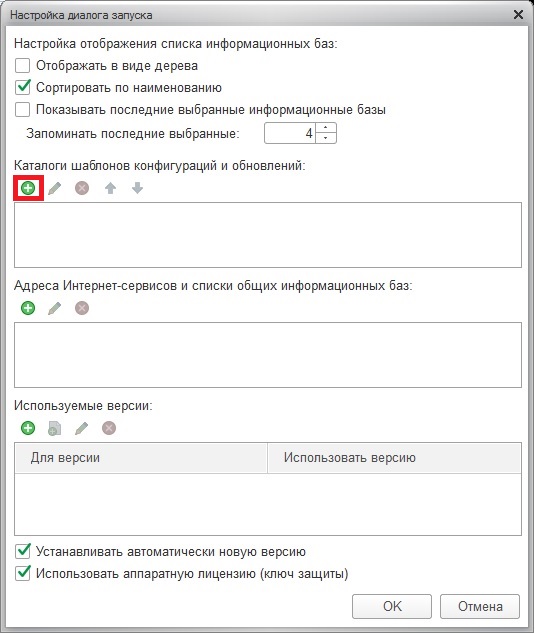

Подготовительный этап сделали, теперь давайте разберем какие обновления нужно скачивать. Возвращаемся к сайту и нажимаем на название вашей конфигурации.

Разберем на примере «Бухгалтерии предприятия 3.0» (естественно у вас будет название именно вашей конфигурации). Нажимаем на данную строку, у вас откроется список всех доступных релизов.

В тот момент, когда начинающий пользователь подходит к освоению процесса установки и удаления программ. Само слово «дистрибутив» происходит от английского «distribute», что в переводе звучит как «распространение», «распространять». Применительно к компьютеру, понятие дистрибутива означает распространение программы для ее установки (инсталляции) в виде упакованных файлов (или одного файла). Надо понимать, что сама программа и ее дистрибутив – это разные вещи.
Отличие «Виндовс» от «Линукс»
Основное отличие этих образов от дистрибутива Window 7 в том, что GNU Linux распространяется по свободной лицензии. Это значит, что за использование данной операционной системы у пользователя не попросят ни копейки. Также «Линукс» более безопасен, чем «Виндовс». Это доказано всевозможными тестами. Не стоит забывать и о приватности. Дистрибутивы Windows 10 имеют встроенные шпионские модули, которые передают всю информацию в «Майкрософт». По словам представителей компании, это необходимо для улучшения «Виндовс». А в «Линукс» такого и близко нет. Поэтому лучший дистрибутив — это «Линь». Раньше обычные пользователи не могли пользоваться «линуксоподобными» операционными системами, так как их установка и настройка требовали наличия своеобразных навыков. Но теперь это в прошлом. Все больше людей задумываются о переходе на «Линукс». Его популярность неуклонно растет. А это значит, что к компании Билла Гейтса доверия все меньше и меньше.
Дистрибутивы продуктов от Apple
Ни для кого не секрет, что у ноутбуков и моноблоков от Apple своя экосистема. В этих продуктах используется операционная система MacOS. Она относится к «юниксоподобным» и отличается исключительной закрытостью. Однако для этой ОС имеется свое программное обеспечение. К слову, довольно адекватное. Стоит учесть, что программные продукты для дизайнеров («Фотошоп», «Скетч» и другие) изначально выпускаются для «Маков». И только потом мигрируют на «Виндовс». А это значит, что специализированные продукты для «Маков» имеют свои дистрибутивы. Они распространяются в образах формата DMG. Особенностью сего формата является то, что увидеть его содержимое можно только под MacOS. В «Виндовс» или «Линукс» такие образы не откроются. Хотя специализированные приложения на это способны. Но особой пользы от этого не будет, так как запустить программы, запакованные в эти дистрибутивы, все равно не получится.
Ответы знатоков
Cor:
дистрибутив — это исполняемый файл .msi или .exe ( в Windows), содержащий компоненты ПО и программу — установщик
I-van Oleynikov:
Ну это такой файлик)) ) Все в одном Википедии набери дистрибутив там подробно описано)))
Vsem_Sosat_Ledenci:
ДИСТРИБУТИВ это установочный файл, с диска лучше, потому что из сети можно скачать с вируснёй всякой нехорошей
Zenit12th:
Дистрибутив на сколько я знаю, это файл, при запуске которого начинается установка программы. Его можно как купить в магазине так и скачать с интернета.
Евгений Ваньков:
Ну предпологается, что дистрибутив, это лицензионный диск купленный порой за хорошу копейку
Серёга Байдалин:
можно сказать что дистрибутив — это программа установщик (наверное)
13579 02468:
Лицензионный диск, диск с драйверами, входящий в комплект покупаемого устройства и т п. С него меньше вероятность подцепить вирус.
дмитрий сосновских:
малейший сбой связи и криво встанет
Даниил Недиков:
Дистрибутив — это чаще всего набор файлов необходимых для произведения установки того или иного приложения. Може быть как одним файлом, так и целым набором связанных папок и файлов, или образом диска, или уже самим диском. Из интернета можно ставить все, что позволяет скорость соединения, за исключением операционных систем (есть исключения, но это не для обычных пользователей) .
P.S. Название дистрибутив происходит от английского to distribute — распространять.
China:
любой дистрибутив можно скачать с нтернета, так же как и купить через интернет, если знать откуда качаешь, то вряд ли подхватишь вирусню.. . У меня например 99% любых дистрибутивов (программ и игр) скачано именно с интернета….
С@нёк:
надо знать места где качать
Shurovik:
Под дистрибутивом (от англ. Distribute — распространять) подразумевается набор файлов, необходимых для установки программы.
Vladimir:
Дистрибутив — установочный пакет — набор файлов для установки программного обеспечения. В большинстве случаев состоит из одного файла — установщика, на английский манер инсталлятора, но могут быть и дополнительные файлы. В пакете Realtec HD, например, их больше сотни, причём инсталляторов несколько. Для Windows обычно используются инсталляторы «прямой» установки setup.exe, всё необходимое уже имеется на носителе, с которого производится установка. Реже используется установка с помощью интернета .msi, в этом случае основная часть скачивается во время установки с соответствующего сервера. Плохо то, что в таком варианте установка часто идёт медленно и не исключены ошибки при скачивании. Особый случай он-лайн обновление некоторых программ. Особенно скверные результаты получаются при обновлении браузеров — обновление производится на работающей программе и наложение процесса обновления на работу может вызвать непредсказуемые последствия.
сергей коваленко:
Всем большое спасибо !!!
Пользователь удален:
тоже что архив, токо установочный
oldximik:
Это файлы (или один) с помощью которых производится установка программ. Запускающий файл часто называется — setup
Жанна Д`Арк:
Ты скачиваешь какую-то программу
Andrey Kalashnikov:
Дистрибути́в — это форма распространения программного (часто — системного) обеспечения.
Дистрибутив обычно содержит программы для начальной инициализации системы (в случае дистрибутива операционной системы — инициализация аппаратной части, загрузка урезанной версии системы и запуск программы-установщика) , программу-установщик (для выбора режимов и параметров установки) и набор специальных файлов, содержащих отдельные части системы (так называемые пакеты) .
Наличие дистрибутивов — это следствие того, что форма программного обеспечения, используемая для его распространения, почти никогда не совпадает с формой программного обеспечения на работающей системе.
Евгений:
Установочный файл программы.
Игорь Смирнов:
размещение на рынке сбыта товаров, производимых каким-л. предприятием, фирмой
$|{iF:
Дистрибутив(дистр, дистриб) — некий набор ПО.Все зависит от контекста:дистриб Linux: Ядро ОС Linux + набор программного обеспечения (библиотеки, системные утилиты, и тд.)дистриб FreeBSD : Основа — FreeBSD + некое ПОи тп.
Eugene:
Дистрибутивом обычно называют файл, как правило exe-шник. Ну или группу файлов, при помощи которых устанавливается та или иная программа. В таком случае говорят: «есть дистрибутив?» Это означает есть ли программа, чтобы можно было установить на компьютер. Вот продаются диски с программами. На них как раз и находятся дистрибутивы этих программ. Продажная форма компьютерной программы
Что необходимо знать об операционных расширениях
Как правило, лицензионный дистрибутив Windows 7 распространяется на оптических DVD-носителях. Если открыть такой диск на ПК для просмотра его содержимого, то вы увидите множество папок и различных данных, среди которых самым важным является файл «Setup» или «Install» с расширением «*ехе» или же «*msi». Именно после активации одного из них и запускается программа-установщик.

Однако наиболее широко используется архивный, или же имиджевый, способ распространения дистрибутива ОС. То есть установочный диск упаковывается в «zip»-контейнер или же имеет расширение «ISO», реже – «image». Два последних образных формата (первый, к слову, также нуждается в распаковке), требуют некоторой программной обработки перед своим непосредственным задействованием. Давайте оговорим этот момент более подробно.
Независимые дистрибутивы
Следующие дистрибутивы не попадают под прошлые категории.
| Дистрибутив | Описание |
|---|---|
| Alpine Linux | Ориентированный на безопасность и легковесный дистрибутив Linux, основанный на musl и BusyBox. |
| Android | Мобильная операционная система, основанная на ядре Linux разрабатываемая корпорацией Google. Предназначена для сенсорных устройств, таких как смартфоны и планшеты. |
| Android-x86 | Неофициальный порт Android для запуска на устройствах с процессорами AMD и Intel. |
| CRUX | Легковесный, оптимизированный под архитектуру x86-64 дистрибутив Linux, предназначенный для опытных пользователей. Придерживается философии «keep it simple», что отражается на простой системе пакетов, основанной на tar.xz, скриптами инициализации в стиле BSD и небольшим количеством предустановленных пакетов. |
| Guix System Distribution (GuixSD) | Независимый свободный дистрибутив Linux-libre для опытных пользователей, разрабатываемый GNU Project. Имеет собственный пакетный менеджер GNU Guix и собственную систему инициализации GNU Shepherd. |
| OpenWrt | Дистрибутив Linux, разрабатывающийся для использования в домашних маршрутизаторах и других встраиваемых системах. |
| PS2 Linux | Дистрибутив, официально разработанный Sony Computer Entertainment для игровой консоли PlayStation 2. |
| Puppy Linux | Минимальный дистрибутив Linux, который можно запустить на системах с очень низкими параметрами – даже при наличии менее 32 МБ RAM. |
| Solus | Разработанный с нуля дистрибутив Linux, использующий окружение рабочего стола Budgie и eopkg для управления пакетами. |
| Source Mage | Дистрибутив Linux, основанный на компиляции компонентов из открытого кода. Использует наработки с Sorcerer. |
| Tiny Core Linux | Минимальная (около 10 МБ) операционная система с BusyBox, FLTK и прочим минималистическим программным обеспечением. |
| Tor-ramdisk | Микро-дистрибутив Linux (около 5 МБ), основанный на i686 uClibc, который запускается в RAM, и обладающий единственной возможностью — разворачивать сервер Tor в окружении, максимально обеспечивающим безопасность и приватность. |
| Void Linux | Операционная система для общего использования, основанная на монолитном ядре Linux. Пакетный менеджер позволяет быстро устанавливать, обновлять и удалять программы; ПО доступно в бинарных пакетах, либо может быть скомпилировано вручную из исходного кода с помощью утилиты XBPS. |
| Yggdrasil Linux/GNU/X | Один из старейших дистрибутивов Linux. Не обновляется с 1995. |
Как бесплатно скачать установочный дистрибутив Windows 10
Для это есть два основных способа:
Используем утилиту MediaCreationTool (ESD)
Эта утилита позволит установить (выполнить переустановку, обновление и восстановление) «десятку» владельцам оригинальных систем Windows 7, 8.1 и 10. Здесь доступны такие издания как Windows 10 SL (один язык), Windows 10 и Windows 10 Pro. можно скачать на свой компьютер данную утилиту. Запустив ее, можно сразу приступить к обновлению текущей системы. Также, имеется возможность создавать установочные диски или записывать образы ISO. От вас потребуется просто выбрать необходимый язык, издание системы и ее разрядность.
Здесь можно столкнуться с файлом, имеющим расширение ESD. Это образ операционной системы Windows, который является частью установочного диска, и он находится в очень сжатом состоянии. Во время установки начнется процесс распаковки этого файла. ESD позволяет уменьшить размеры образа, что существенно ускорит его загрузку и передачу. Но при этом, также существенно увеличится и продолжительность установки.
К сожалению, контрольные суммы загружаемых образом никак не отображаются. Скорее всего, программа автоматически проверяет их соответствие. Немного ниже будут рассмотрены некоторые рекомендации для Windows 8.1, их можно применять и для «десятки».
Получаем образ по программе Tech Bench (WIM)
Этот способ поможет получить оригинальную Windows и выполнить ее установку, переустановку и обновление старой системы.
Точно определить для чего Microsoft организовала эту программу не удалось. По всей видимости, этот способ изначально предполагался именно для продавцов компьютерной техники. мы сможем получить Windows 10 (один язык), Windows 10 и Windows 10 Pro. Причем два последних варианта могут идти как N и KN.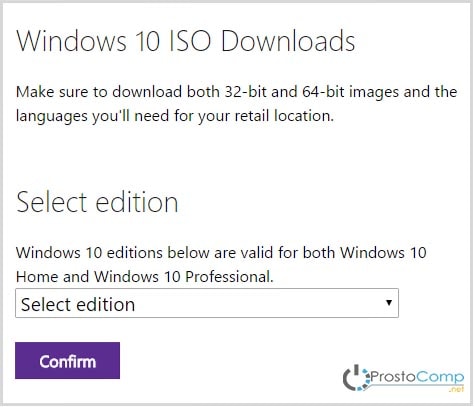 Вам достаточно посетить эту страницу и следуя дальнейшим инструкциям выбрать необходимые параметры: разрядность и язык. После этого появится ссылка на скачивание образа. Она будет доступна в течение 24 часов.
Вам достаточно посетить эту страницу и следуя дальнейшим инструкциям выбрать необходимые параметры: разрядность и язык. После этого появится ссылка на скачивание образа. Она будет доступна в течение 24 часов.
Вы столкнетесь с файлом, имеющим расширение WIM. Это стандартный образ, который входит в установочный диск. По сравнению с ESD он имеет намного большие размеры, но зато установка проходит быстрее. Тут есть возможность образа. А еще на странице загрузки можно загрузить дополнительные скрипты и утилиты, которые помогут подготовить ваш ПК к установке новой системы, создадут загрузочные диски и флешки и тому подобное. К сожалению интерфейс на этом ресурсе имеет англоязычную локализацию, поэтому будьте готовы.
Встречается в статьях
Инструкции:
- Как настроить OpenVPN с аутентификацией через LDAP
- Как оптимизировать веб-сервер NGINX
- Как установить и настроить Project Server 2010
- Настройка почтового сервера iRedMail на Ubuntu
- Настройка безопасности Linux с помощью Fail2ban
- Инструкция по установке и использованию GLPI на Linux CentOS
- Использование связки Elasticsearch + Kibana + Logstash на Linux
- Как установить и настроить панель управления виртуальными машинами VMmanager
- Как установить и настроить систему виртуализации Proxmox VE
- Установка и настройка почтового сервера Zimbra на Linux
Мини-инструкции:
- Как в CentOS управлять маршрутами
- Запустить восстановление Windows с диска
- Автоматическое монтирование дисков в Linux
- Как создать и настроить вторичную зону в BIND
- Инструкция по установке VMware Tools на Linux
- Инструкция по установке VMware Tools на FreeBSD
- Инструкция по отправке почты из командной строки Linux
- Способы отключения использования IP версии 6 в Linux CentOS
- Как установить, настроить и создать виртуальную машину в KVM на Ubuntu Server
- Как установить и настроить DNS-сервер Bind на Linux Ubuntu
- Инструкция по смене значения MTU на Windows и Linux
- Установка и настройка Pflogsumm для получения почтовой статистики
- Просмотр и смена расположения файлов базы MySQL / MariaDB
- Как использовать резервные копии iRedMail для восстановления или переноса сервера
- Отключение IPv6 в операционных системах на базе ядра Linux
- Обновления портала базы знаний phpMyFAQ до последней версии
- Отправка почты от Postfix через почтовый сервер Яндекса
- Инструкция по настройке сервера IOT VEGA с веб-интерфейсом под Ubuntu
- Установка и настройка сервера Redmine + Apache + passenger
- Установка панели управления ISPmanager на Ubuntu или CentOS
- Установка и настройка LDAP сервера FreeIPA на Linux CentOS
- Как работать с квотами на дисковое пространство в Linux
- Управление Linux с помощью веб-интерфейса Webmin
- Установка и настройка CRM Битрикс24 от 1С на Linux CentOS
- Установка, настройка и запуск Grafana-server на ОС Linux
- Как создать загрузочную флешку с Windows LiveCD и установочным дистрибутивом
- Установка OpenCart и добавление шаблона
- Работа с DNS из командной строки с помощью утилиты nslookup
- Установка и настройка сервера 1С + PostgreSQL на Linux Ubuntu
- Как установить и настроить telegraf + InfluxDB для хранения метрик
- Как установить Docker на Linux CentOS и Ubuntu
- Настройка сервера мониторинга Zabbix 5 на Linux CentOS 8
Вопросы и ответы:
- Сколько стоит настроить сервер и от чего зависит цена
- Какие существуют версии программы 1С:Предприятие
- Как собрать сведения об оборудовании и системе компьютера на Linux и FreeBSD
- Обзор восьмой версии Linux CentOS